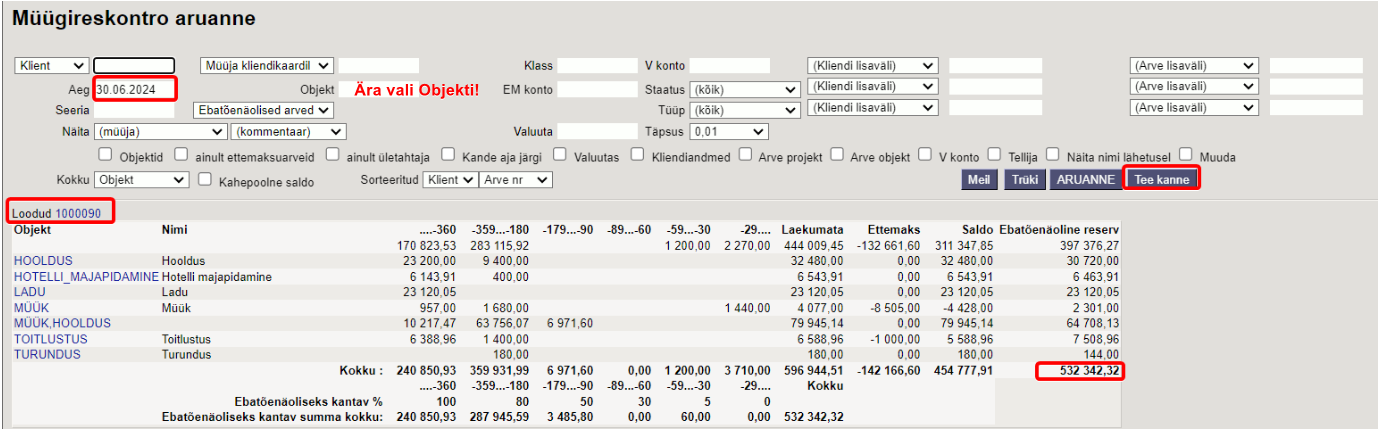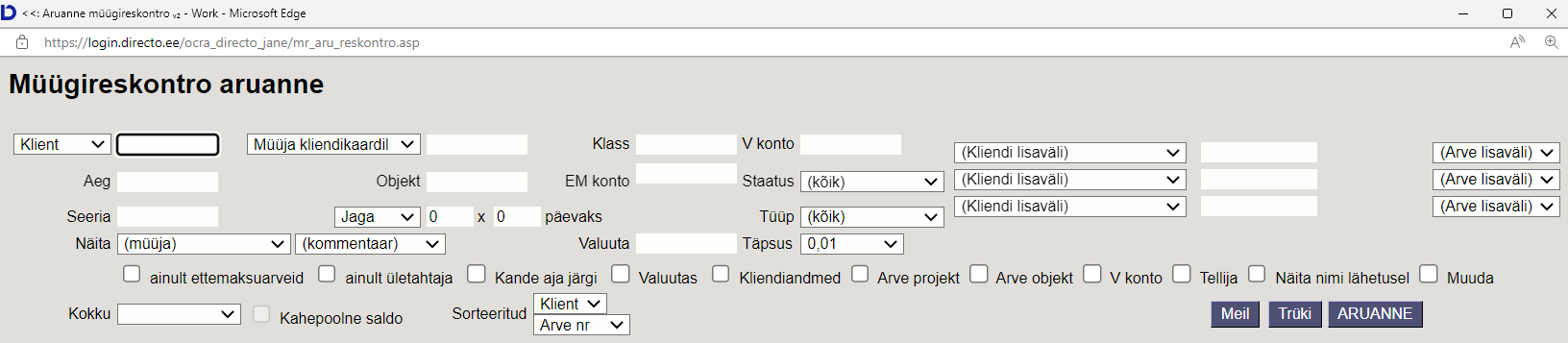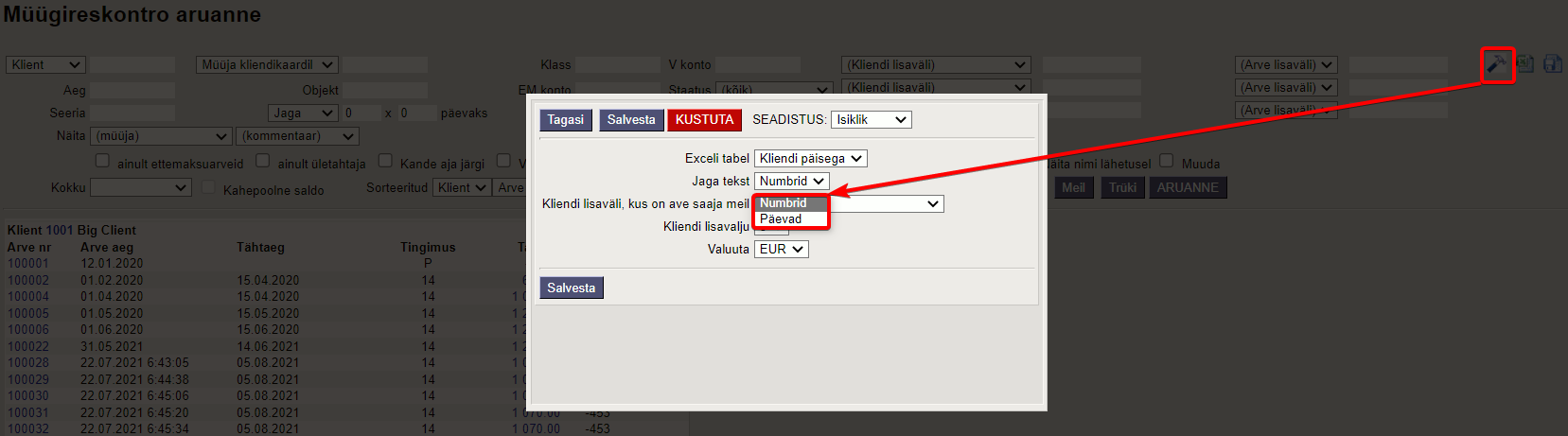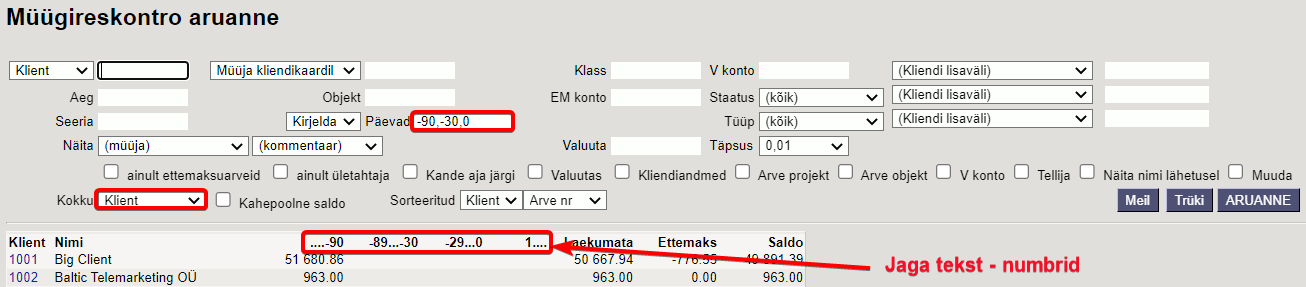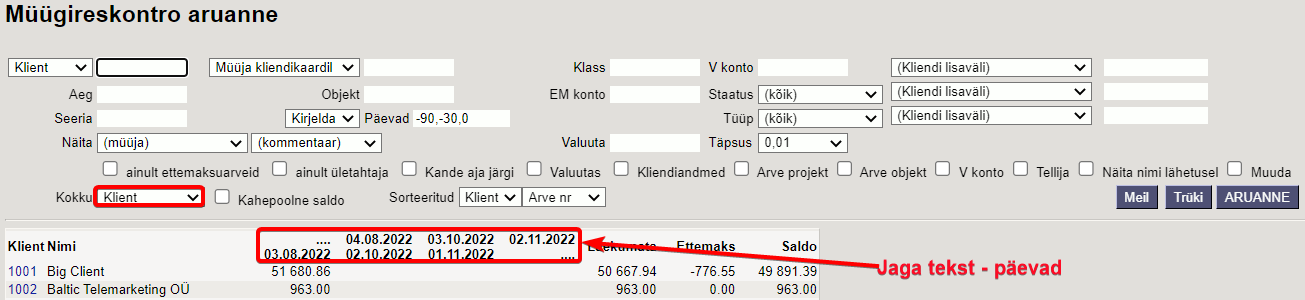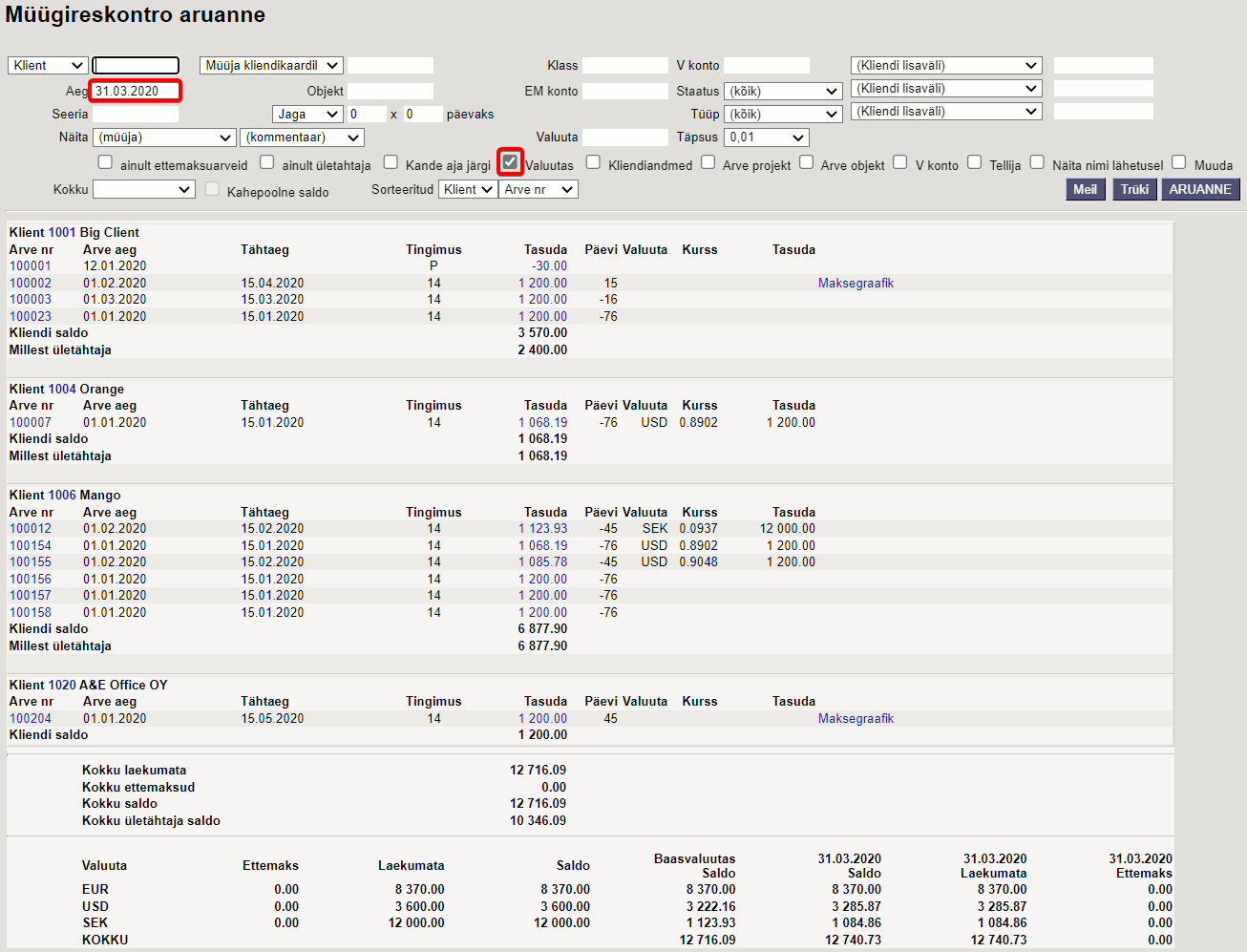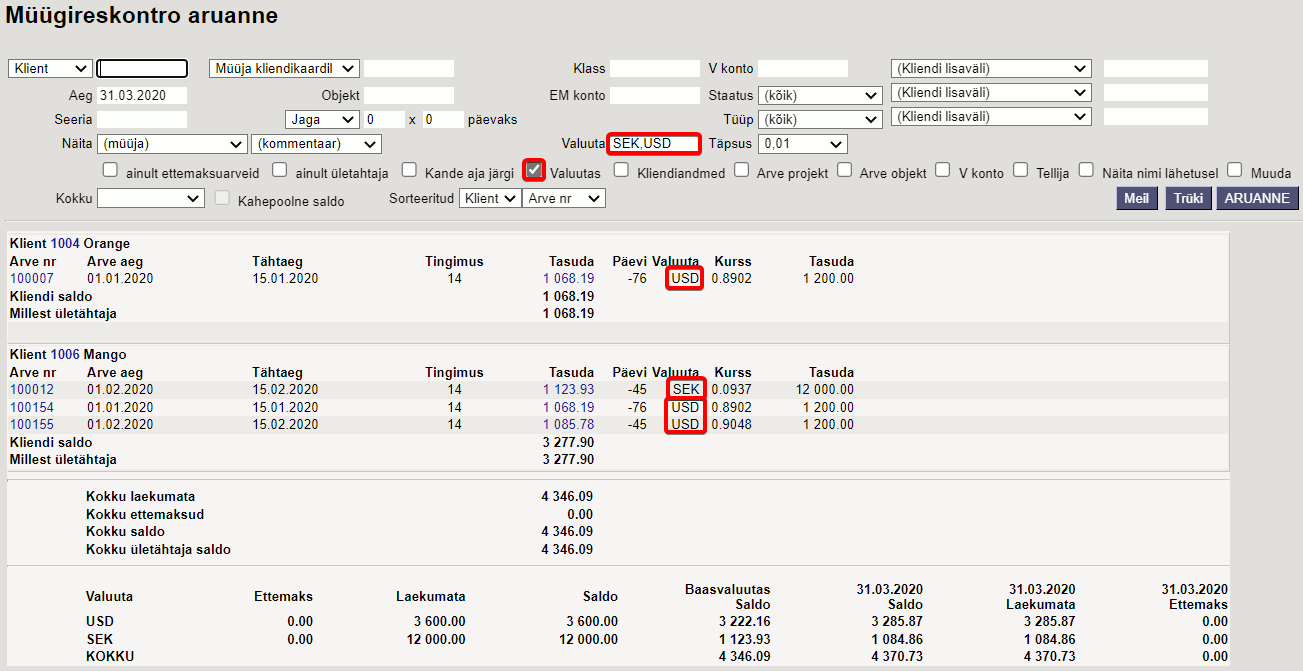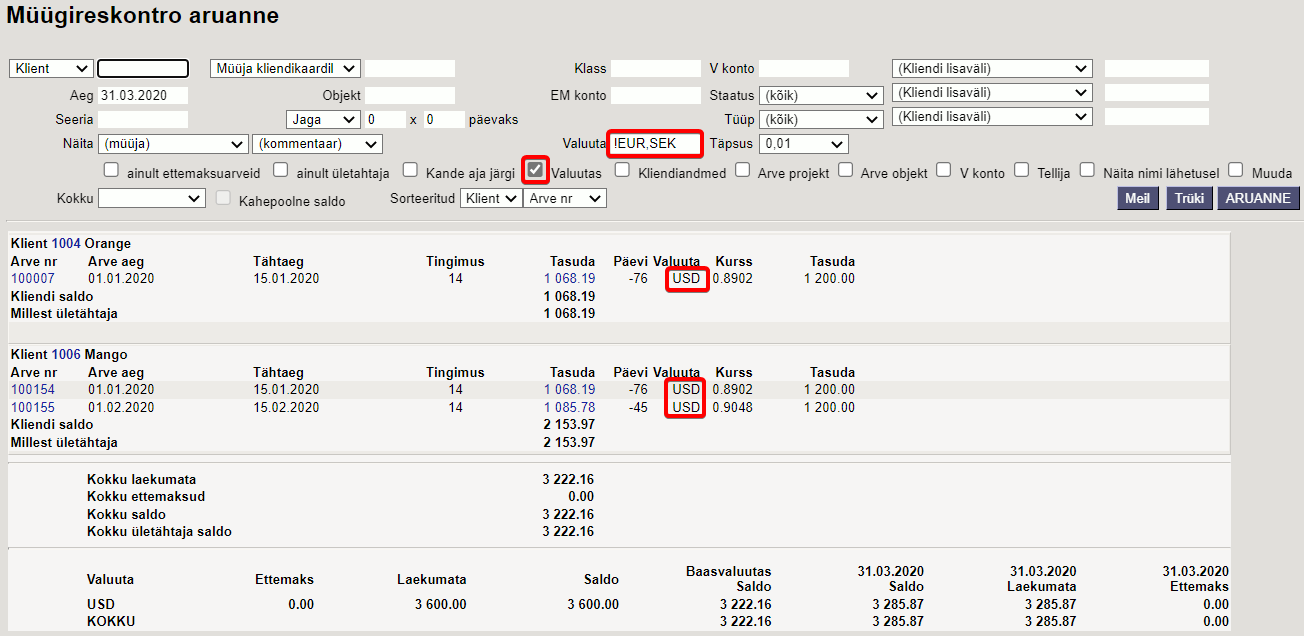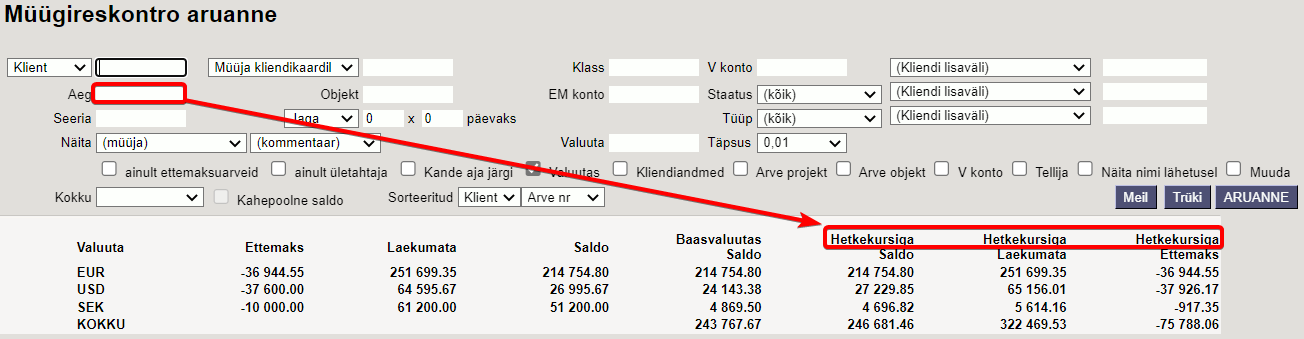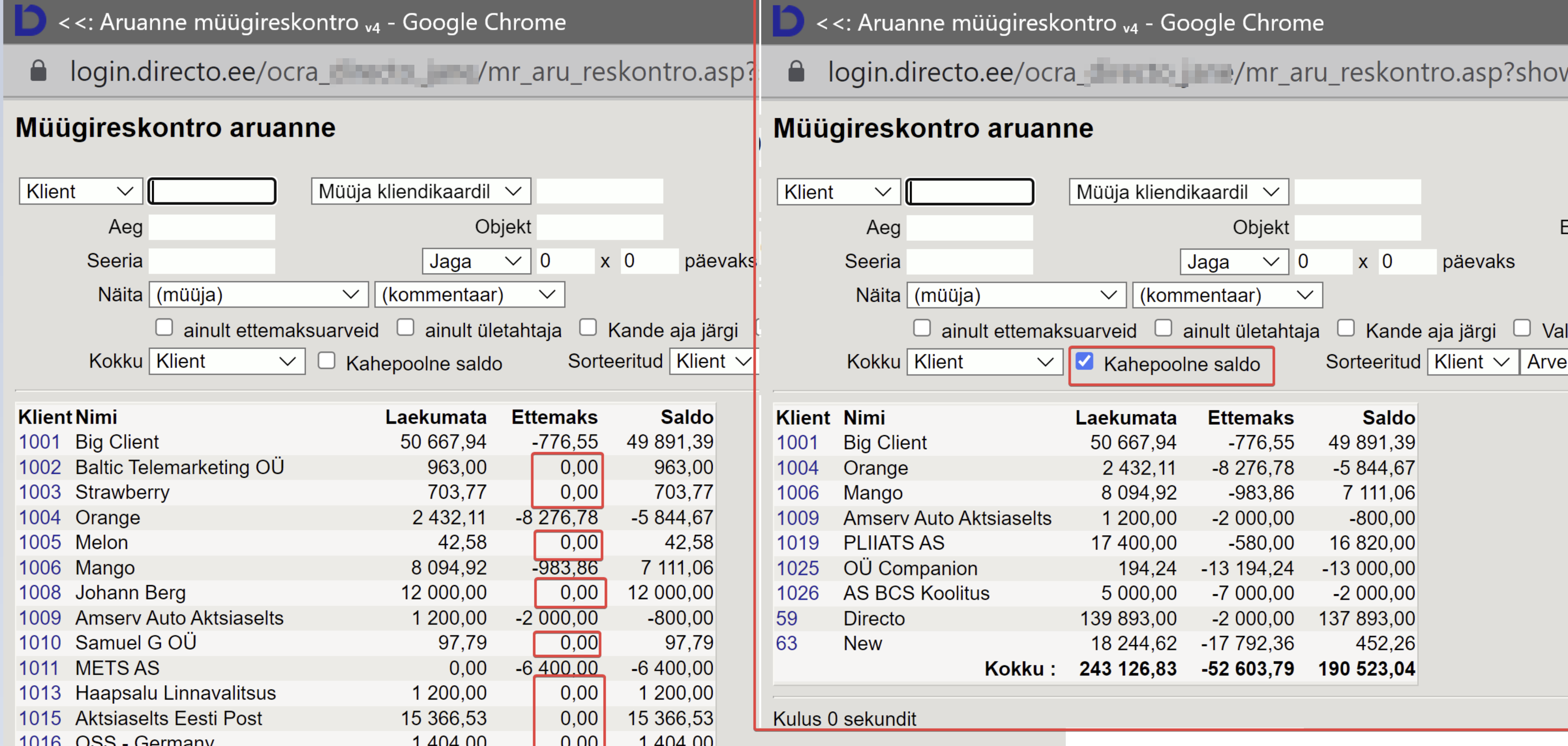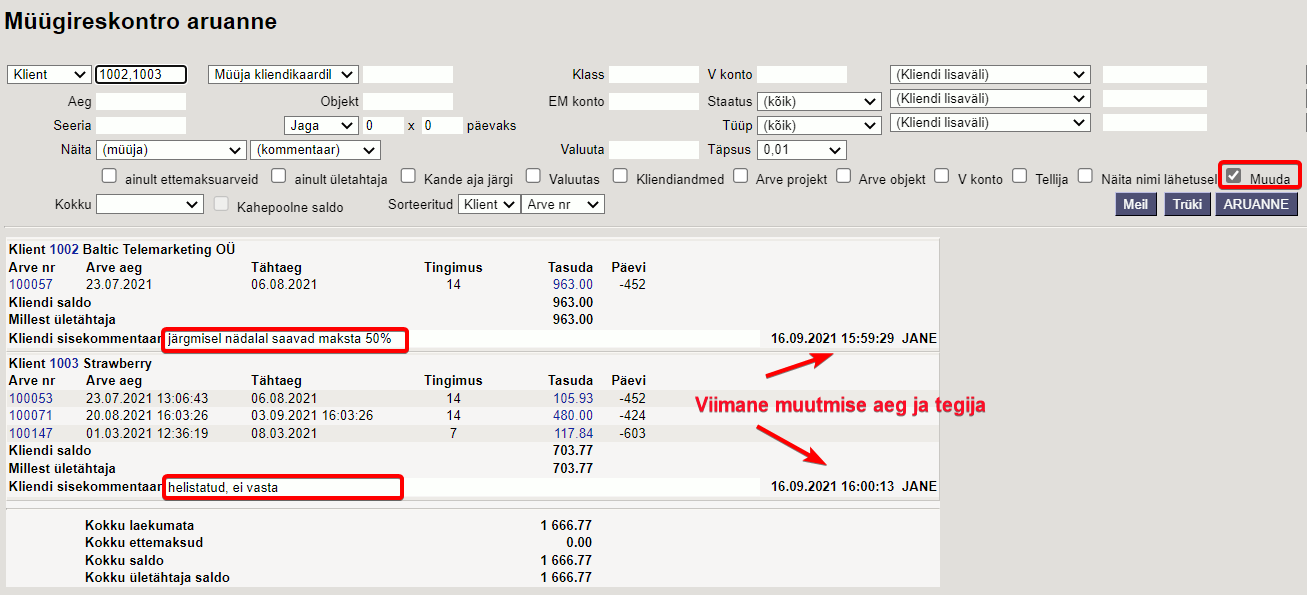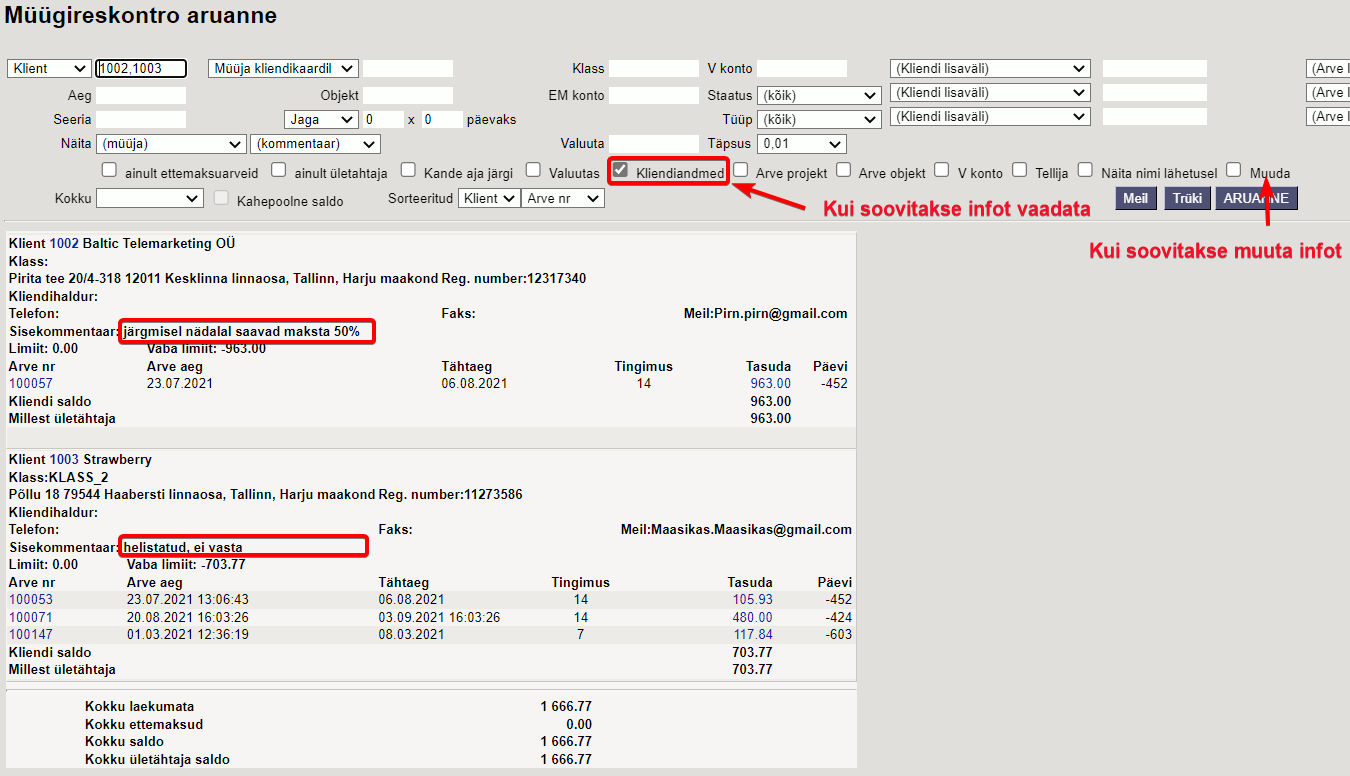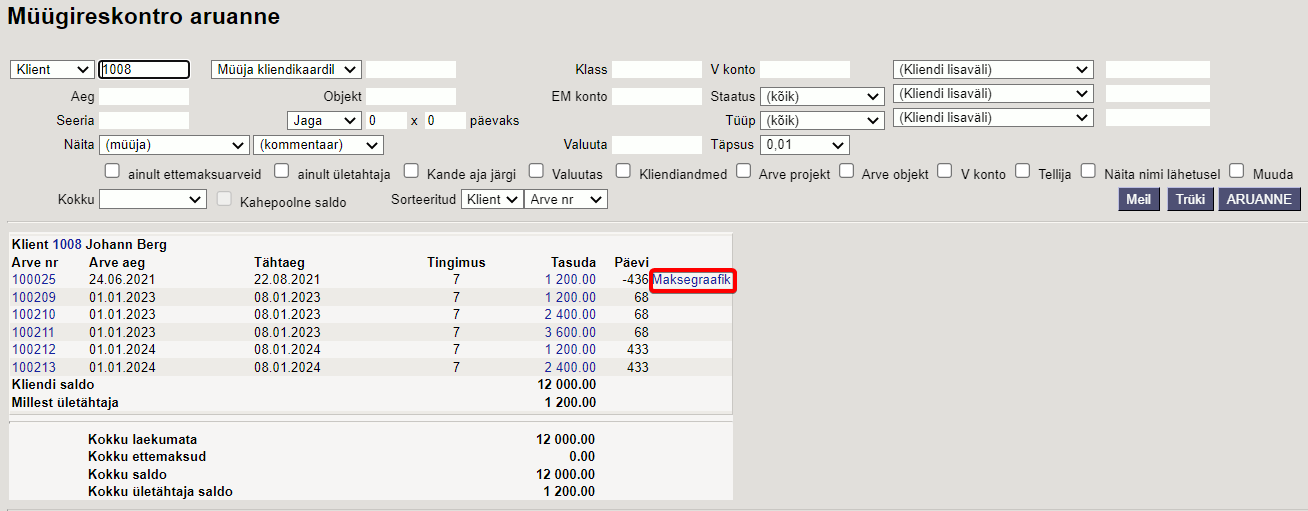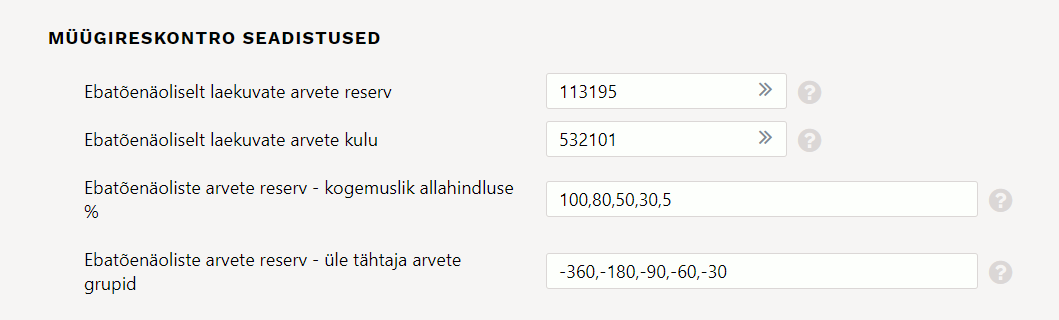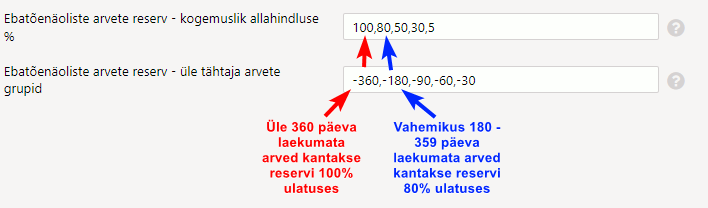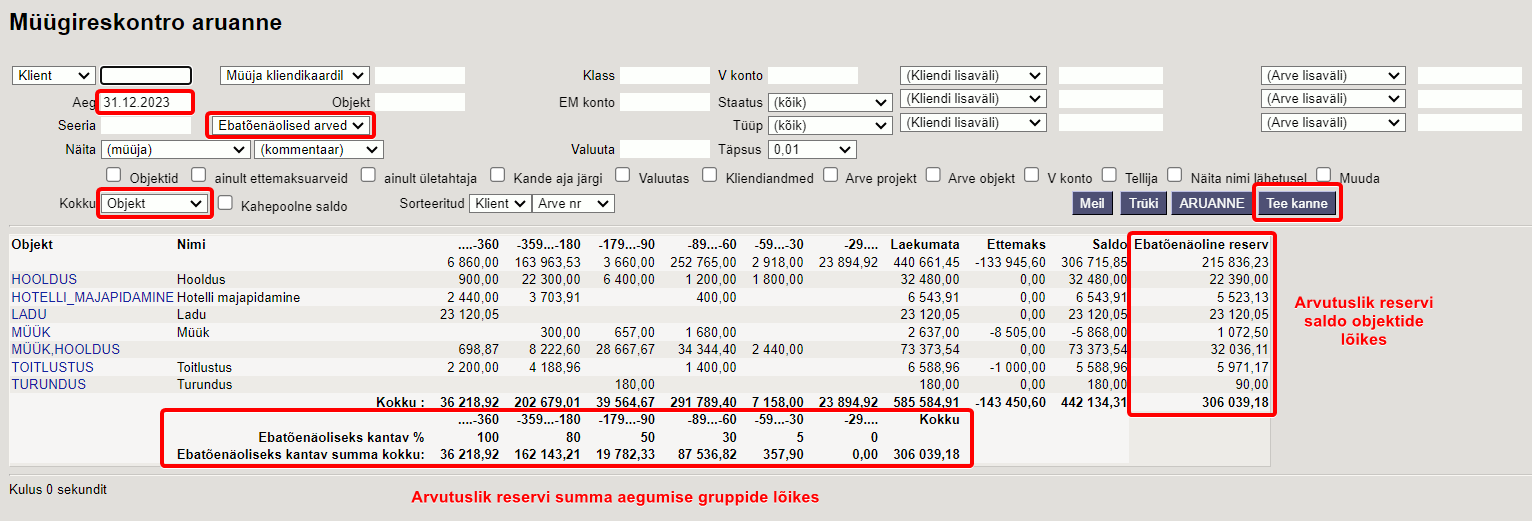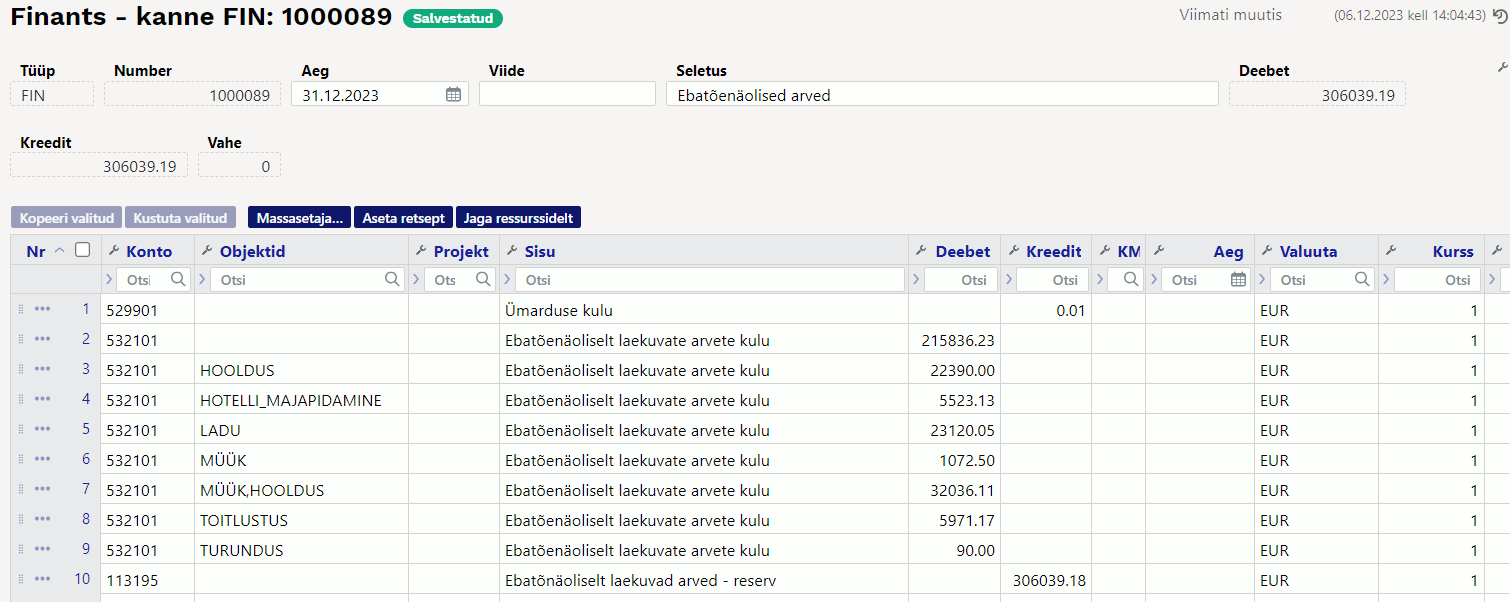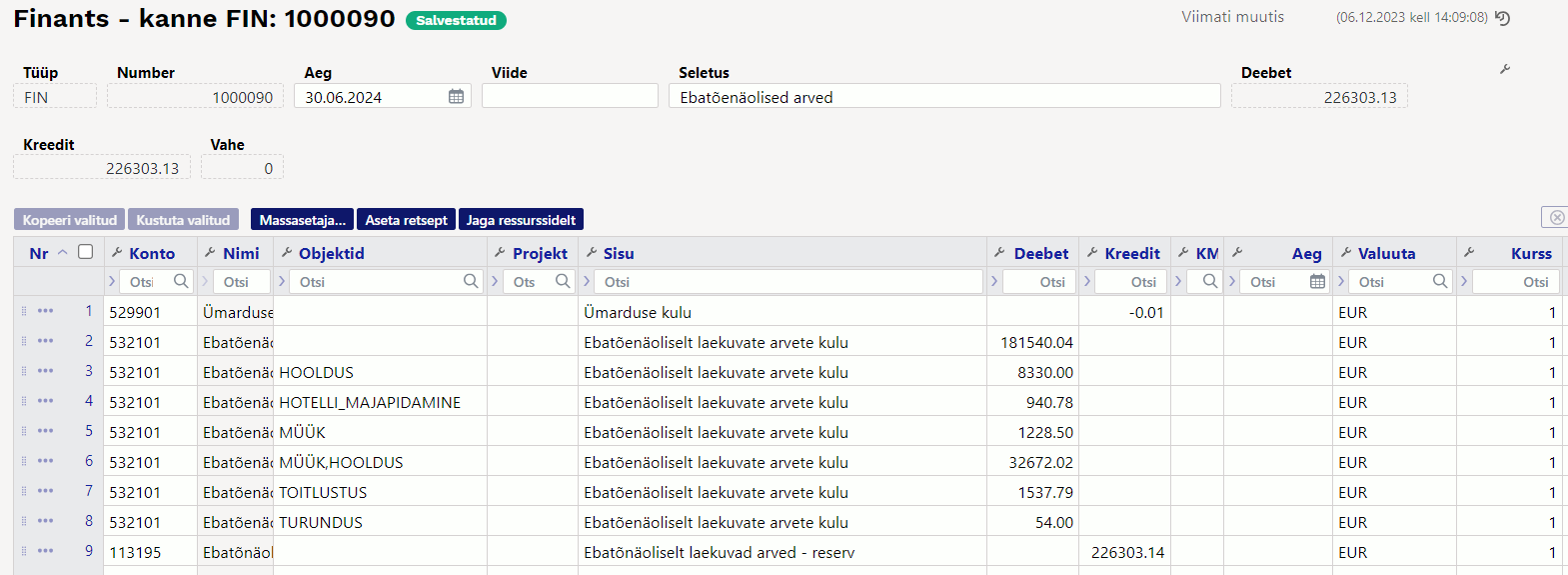Sisujuht
Müügireskontro
Müügireskontro on klientide ja arvete ja saldode väljavõte valitud ajahetkes. Andmeid saab viia excelisse ning koostada salvestatud aruandeid.
1. Filtreeringud ja filtreeringuvalikud
- Klient - kliendi kood dokumendil (arve või laekumine).
- Tellija - tellija kood dokumendil (arve või laekumine).
- Mõlemad- kliendi ja tellija kood mõlemad dokumendil (arve või laekumine).
- Müüja kliendikaardil - need arved, kus on peal klient, kelle kliendikaardil on valitud müüja. Töötab välistus (!MÜÜJA) ning komadega list (KALLE,MALLE) ja (!MÜÜJA,KALLE,MALLE).
- Müüja arvel - Arvestatakse arveid, kus on peal valitud müüja.Töötab välistus (!MÜÜJA) ning komadega list (KALLE,MALLE) ja (!MÜÜJA,KALLE,MALLE).
- Haldur kliendikaardil - Arvestatakse arveid, kus on peal valitud haldur.Töötab välistus (!HALDUR) ning komadega list (KALLE,MALLE) ja (!HALDUR,KALLE,MALLE).
- Reg. Number - kliendi registrikood.
- Klass - dokumendil oleva kliendi klass. Võib olla kooloniga eraldatud vahemik. Arvestab ka lisavälja klassi. Töötab tühja välja otsingu märk.
- V konto - kliendi võlakonto, (vastavalt kliendiklassile või üldistele seadistustele). V konto filtris töötab nii komaga list (näiteks 12000,12001) kui kontode valik (näiteks 12000:14000).
- Aeg - mis hetkega on väljavõte.
- Objekt - Arvestatakse arveid, kus on peal valitud objekt. Töötab objekti välistus !OBJEKT
- EM konto - kliendi ettemaksukonto.
- Staatus - arve staatus.
- Seeria - dokumendi numbriseeria.
- Jaga/kirjelda - Jaotab aruande kokkuvõtte laekumata arvete summa ajalises lõikes laiali. Nt jaga 3×7 näitab maksetähtajast lähtudes oodatud laekumisi kolme möödunud ja kolme tulevase nädala jooksul.
- Tüüp - arve tüüp
- Valuuta - saab valida näiteks „USD“ valuutas tehtud arved.
- Täpsus - saab valida numbrilise täpsuse (nt. 0,01 või 10 000 täpsusega)
- Kliendi lisaväli - annab tulemuseks kliendid, kelle kaardil on olemas valitud lisaväli.
- Kliendi lisaväli sisaldab - otsib lisavälja sisu järgi.
- Kokku - valikud klient, klass, asumaa, müüja, kliendihaldur, reg. number.
- Kahepoolne saldo - sellega jäävad kokku vaatesse ainult need read, kus on nii ettemaks kui ka saldo
- Sorteeritud - Aruannet saab sorteerida valikutes olevate tingimuste järgi.
2. Valikud
- Ainult ettemaksuarveid - kuvab arved, millel on peal ettemaksu tunnusega artiklid.
- Ainult ületähtaja- näidatakse ainult neid laekumata arved, mis on üle tähtaja.
- Kande aja järgi - aruannet vaadeldakse arve kande, mitte arve aja järgi.
- Valuutas - saldole lisaks näidatakse ka valuuta tulpa ettemakse kursi kaupa ning lõpus valuutat kokku ja võrdluses hetkekursiga.
- Jaga - jaotab aruande kokkuvõtte laekumata arvete summa ajalises lõikes laiali. Nt jaga 3×7 näitab maksetähtajast lähtudes oodatud laekumisi kolme möödunud ja kolme tulevase nädala jooksul.
- Kliendiandmed - näitab aruandes ka kliendi aadressi, telefoni ja e-maili.
- Näita (lisavälja) - kuvab valitud arve lisavälja sisu.
- Arve projekt - Näidatakse arve päises olev projekt.
- Arve objekt - Näidatakse arve päises olev objekt.
- V konto - aruandes tuuakse nähtavale võlakonto
- Tellija - Näidatakse arvel tellijat.
- Näita nimi lähetusel - Näidatakse lähetusel olev nimi.
- Muuda - Näidatakse kliendi sisekommentaari välja, kuhu saab kirjutada ja kirjutatu salvestub kliendikaardi sisekommentaari väljale.


3. Lingid
- Arve number - avab arve
- Kliendi kood - avab kliendi kaardi
- Tasuda - avab arve saldo
- Ettemaks - avab kliendi ettemaksude nimekirja
- Kliendi saldo - avaneb kliendi perioodiline väljavõte viimase 2 kuu andmetega
- Maksegraafik - avaneb arve maksegraafik
4. Peenhäälestus
- Jaga tekst - valikud: Numbrid, Päevad
- Kliendi lisaväli, kus on arve saaja meil - võimalus lisada arve saaja email
- Kliendi lisavälju - valikud: 3,6,9 (lisaväljade arv aruandes)
- Valuuta - EUR (vaikimisi)
5. Näited
5.1 Filtreeringute võimalused
5.1.1 Müügireskontro algne aruanne valuuta valikuga
5.1.2 Näita ainult SEK ja USD arved
Selleks kirjuta valuutade koodide nimekiri komadega „SEK,USD“. Kui soov näha ainult USD arveid, siis kirjuta „USD“.

5.1.3 Ära näita EUR ja SEK arved
Selleks kirjuta ette välistuse märk „!“ ning valuutade koodide nimekiri komadega - „!EUR,SEK“. Aruandes jäävad näha ainult USD arved. Kui soov välistada ainult SEK arveid, kirjuta „!SEK“.

5.1.4 Kuupäev täidetud valuuta linnuke
Annab all summad kokku valuutade kaupa ning arvutab kuupäeva kursiga ümber ka ettemaksud, laekumata summad ning saldod.
5.1.5 Kuupäev täitmata valuuta linnuke
Annab all summad kokku valuutade kaupa ning arvutab praeguse hetke kuupäeva kursiga ümber ka ettemaksud, laekumata summad ning saldod.
5.1.6 "Kahepoolne saldo" valik
Töötab koos filtriga „Kokku - kliendid“. Selle valiku abiga saad välja filtreerida need kliendid, kellel on korraga nii võlg kui ettemaks. Võimaldab kiiremini andmeid ja saldosid kontrollida ning vajadusel teostada ettemaksude ja võlgnevuse vahel tasaarveldused.
5.2 Kliendi sisekommentaari kasutamine
Müügireskontrosse on lisatud kliendi sisekommentaari väli, mida saab kasutada vastavalt vajadusele.
Ühe võimalusena on siia kirjutada ületähtajaliste laekumata arvete info, kui kliente läbi helistatakse, või klientide kirjalikud vastused meeldetuletustele.
Tihti on pikaajalised võlglased ühed ja samad kliendid, kellele saadetakse meeldetuletusi ning helistatakse iganädalaselt. Vastused on valdavalt samad - „ootame ise suure tellimuse eest laekumist“ jne. Nüüd saab otse müügireskontrost näha sellist infot. See hoiab kokku tööaega, sest vajalik info on koheselt aruandes näha.
Märkides „Muuda“ linnukese ilmub nähtavale kliendi sisekommentaar. Valgesse lahtrisse saab kirjutada, kirjutamise lõpetades, kui kursor liigub lahrist välja, läheb lahter korraks kollaseks ja andmed salvestuvad. Kommentaari järel on näha viimase kommentaari kirjutamise aeg ja tegija.
5.2.1 Müügireskontrosse kliendi võlgnevuse kommentaari lisamine
Kliendi sisekommentaar on nähtav ka kokku klient vaates:
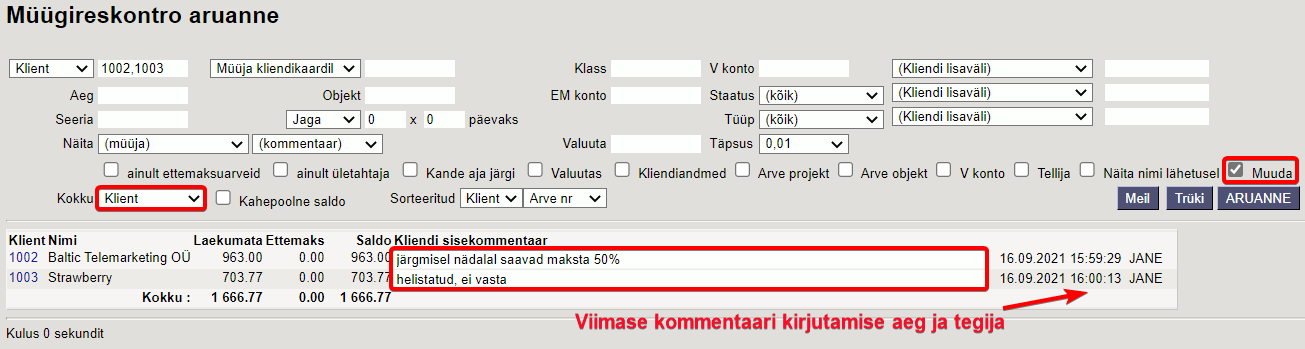 Pilt (11)
Pilt (11)

5.2.2 Kliendi sisekommentaari välja saab vaadata ilma muutmisvõimaluseta
5.3 Maksegraafiku info nägemine
5.4 Ebatõenäoliselt laekuvate arvete reservi arvestus kogemusliku meetodi alusel
Üldiselt
Majandusaasta lõpetamise käigus on oluline hinnata, milline on nõuete laekumise tõenäosus, ning kui selgub, et nende väärtus on alanenud, siis tuleb nõuded alla hinnata. Arvesse tuleb võtta kogu kättesaadavat informatsiooni.
Kui nõue on individuaalselt oluline, siis tuleb selle väärtuse langust hinnata eraldiseisvalt. Nõuete puhul, mis aga ei ole individuaalselt olulised ja mille suhtes ei ole otseselt teada, et nende väärtus oleks langenud, võib väärtuse langust hinnata kogumina. Kogumina hindamisel on abiks varasem statistika laekumata jäänud nõuete kohta (kui mitu protsenti see kogu nõuetest on moodustanud) mistõttu nii ebatõenäoliselt laekuvate summade kui ka kulu suurus on hinnanguline.
Kui Sa kasutad ostjate tasumata arvete kogumina alla hindamist, siis saad kasutada Directo ebatõenäoliselt laekuvate arvete reservi koostamise automaatset funktsionaalsust, mis kiirendab reservi summa/muutuse arvutamist ning konteerimist läbi „Tee kanne“ nupu. Selle funktsionaalsuse käigus arvutatakse ja kajastatakse ette kokku lepitud protsent tähtajaks laekumata müügiarvete kogusummast ebatõenäoliselt laekuvate arvete kuluna objektide lõikes. Kokku lepitud protsenti saad vastavalt vajadusele muuta igal ajal.
5.4.1 Seadistused
Süsteemiseadistused
- Ebatõenäoliselt laekuvate arvete reserv - võimaldab sisestada bilansikonto, kuhu kantakse ebatõenäolise laekumise kulu reserv (varakonto).
- Ebatõenäoliselt laekuvate arvete kulu - võimaldab sisestada konto, kuhu kantakse ebatõenäolise laekumise kulu (kulukonto).
Järgnevad 2 seadistust käivad käsikäes ehk siis täidetud peab olema võrdne arv andmeid:
- Ebatõenäoliste arvete reserv - kogemuslik allahindluse % - võimaldab määrata, kui suur osa %'des vastavast üle tähtaja arvete grupist ebatõenäoliste arvete reservi kantakse.
- Ebatõenäoliste arvete reserv - üle tähtaja arvete grupid - võimaldab määrata üle tähtaja arvete aegumise grupid päevades.
5.4.2 Kontod
Kuna ebatõenäoliste arvete kontodel ei tohi olla varasemaid kandeid peal, siis loo uus bilans- ja kasumiaruande konto.
Kui oled alustav ettevõte ja varasemaid kandeid nendel kontol pole, siis ei pea uusi kontosid tegema.

5.4.3 Ebatõenäoliselt laekuvate arvete reservi suuruse arvutus
Müügireskontro aruanne
Ebatõenäoliste arvete reservi suuruse arvutus ja kande tegemine toimub Müügireskontro aruandes, mille leiad Müük > Aruanded > Müügireskontro.
Kui süsteemiseadistustes on täidetud „Ebatõenäoliste arvete reserv - üle tähtaja arvete grupid“ ja „Ebatõenäoliste arvete reserv - kogemuslik allahindluse %“, siis valides filtrist „Ebatõenäolised arved“ ning kokku „Objekt“ tekib vaade, kus:
- müügireskontro aruande allaossa tekivad ebatõenäoliseks kantavate summade arvutused aegumiste gruppide lõikes
- müügireskontro aruande aruande paremasse serva tekivad ebatõenäoliseks kantavate summade arvutused objektide lõikes, mis on võrreldav bilansi saldoga juhul kui kontodele pole otse kandeid tehtud ning
- nupp „Tee kanne“.
Kui seadistuses „Ebatõenäoliste arvete reserv - üle tähtaja arvete grupid“ ja „Ebatõenäoliste arvete reserv - kogemuslik allahindluse %“ ei ole võrdne arv andmeid, siis saad veateate:

5.4.4 Ebatõenäoliste arvete reservi kanded
Ebatõenäoliste arvete reservi kanne tekib vajutades nupule „Tee kanne“.

- Ebatõenäoliste arvete reservi kandeid ei tohi koostada objekti filtriga.Tuleb teha korraga üks kanne, sest filtri valimine annab kandele vale tulemuse. Kanded ei tule korrektsed ka siis kui kontodele määrata „kande objektid“.
- Ebatõenäoliste arvete reservi kandeid võib teha ka käsitsi, aga sellisel juhul tuleb seda teha järjepidevalt, mitte läbisegi „Tee kanne“ fuktsionaalsusega.
- Tulevikus saab võimalikuks ebatõenäoliste arvete reservi kande loomisel ka valida, kas soovid kande koostada objektitaseme kaudu või konkreetse etteantud objektiga.
„Tee kanne“ nupp:
- „Tee kanne“ nupu kaudu tehakse kanded arve päiste objektide lõikes (veerg „Objekt“). Mitmetasemeliste objektide puhul lähevad kandele kõik objekti tasemed.
- Kanded luuakse vastavalt loogikale, et kui reservi saldo muutub (tõuseb või langeb), siis kandele lähevad muutuse summad objektide lõikes.
- Kannet saab samasse kuupäeva teha mitu korda vajutades „Tee kanne“ ja muudatuste korral kirjutatakse kande read üle.
- Kannet saab kustutada ja teha uuesti.
Enne kui hakkad tegema ebatõenäolise kannet, saad näha kuidas kanne objektide vahel jaguneb:
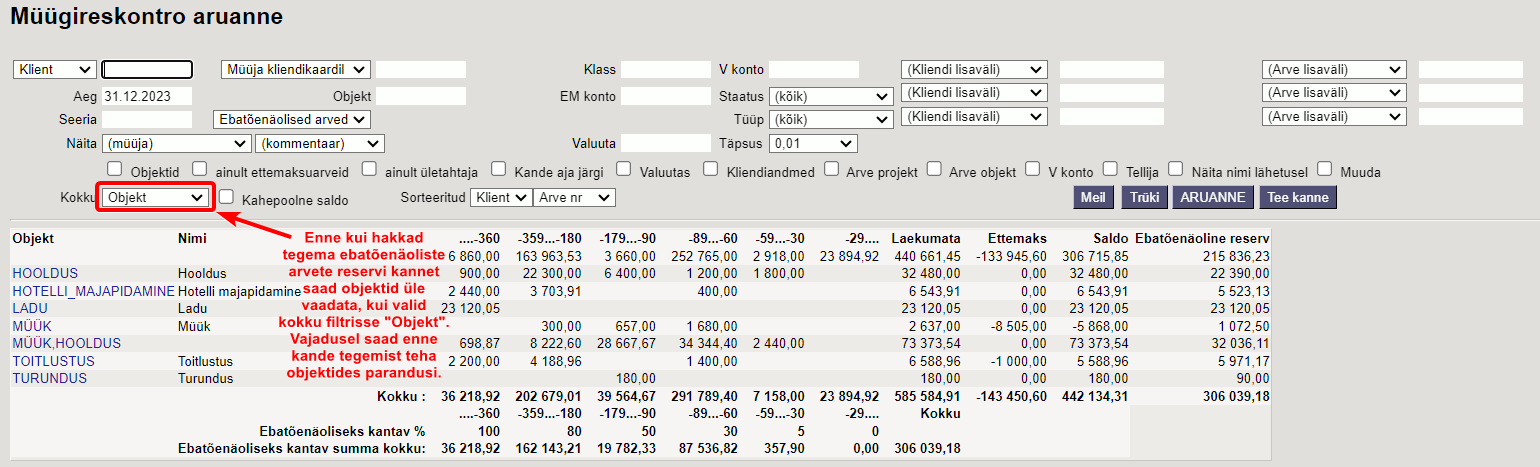
Näide: Müügireskonto on võetud seisuga 31.12.2023 ja selle alusel luuakse reservi kanne:
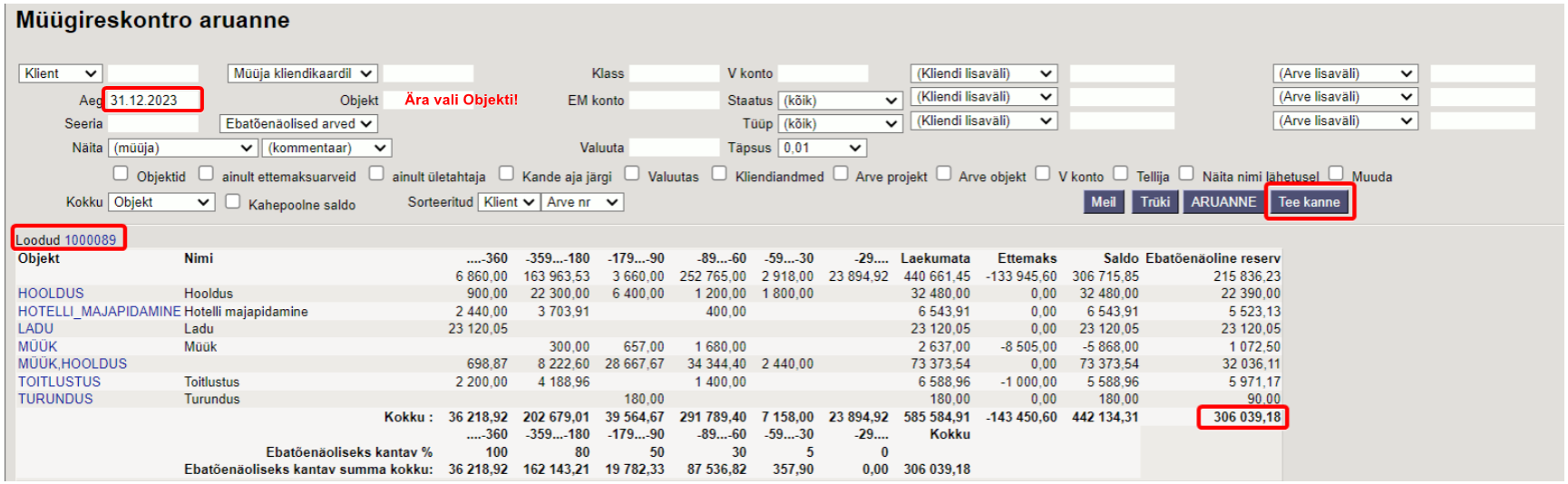
Järgmisel korral on müügireskonto võetud seisuga 30.06.2024 ja selle alusel luuakse reservi kanne, mis sisaldab reservi muutust > reservi algsaldo oli 306 039,18 miinus reservi lõppsaldo 532 342,32 = reservi tõus 226 303,14